Успішне відео живе завдяки плавним переходам, які проводять глядача від одного кліпу до наступного, без різких перерв. У цьому посібнику ти дізнаєшся, як вставити різні переходи між своїми кліпами в iMovie і таким чином суттєво покращити якість і потік твого відео. Давай розглянемо різні підходи, щоб зробити твої відео жвавішими.
Найважливіші висновки
- Практикуй використання переходів, щоб створювати безшовні відеопереходи.
- Експериментуй з різними переходами, щоб знайти найкращий для твого відео.
- Звертай увагу на довжину кліпів, щоб зробити перехід привабливим.
Покрокова інструкція
Щоб ефективно використовувати переходи в iMovie, виконай ці кроки:
Крок 1: Підготовка відео
Запусти iMovie та відкрий свій актуальний проект. Якщо у тебе вже є кліпи, які потрібно редагувати, спочатку ознайомся зі структурою проекту. Важно, щоб кліпи, між якими ти хочеш створити переходи, були розташовані у правильних місцях на таймлайні.
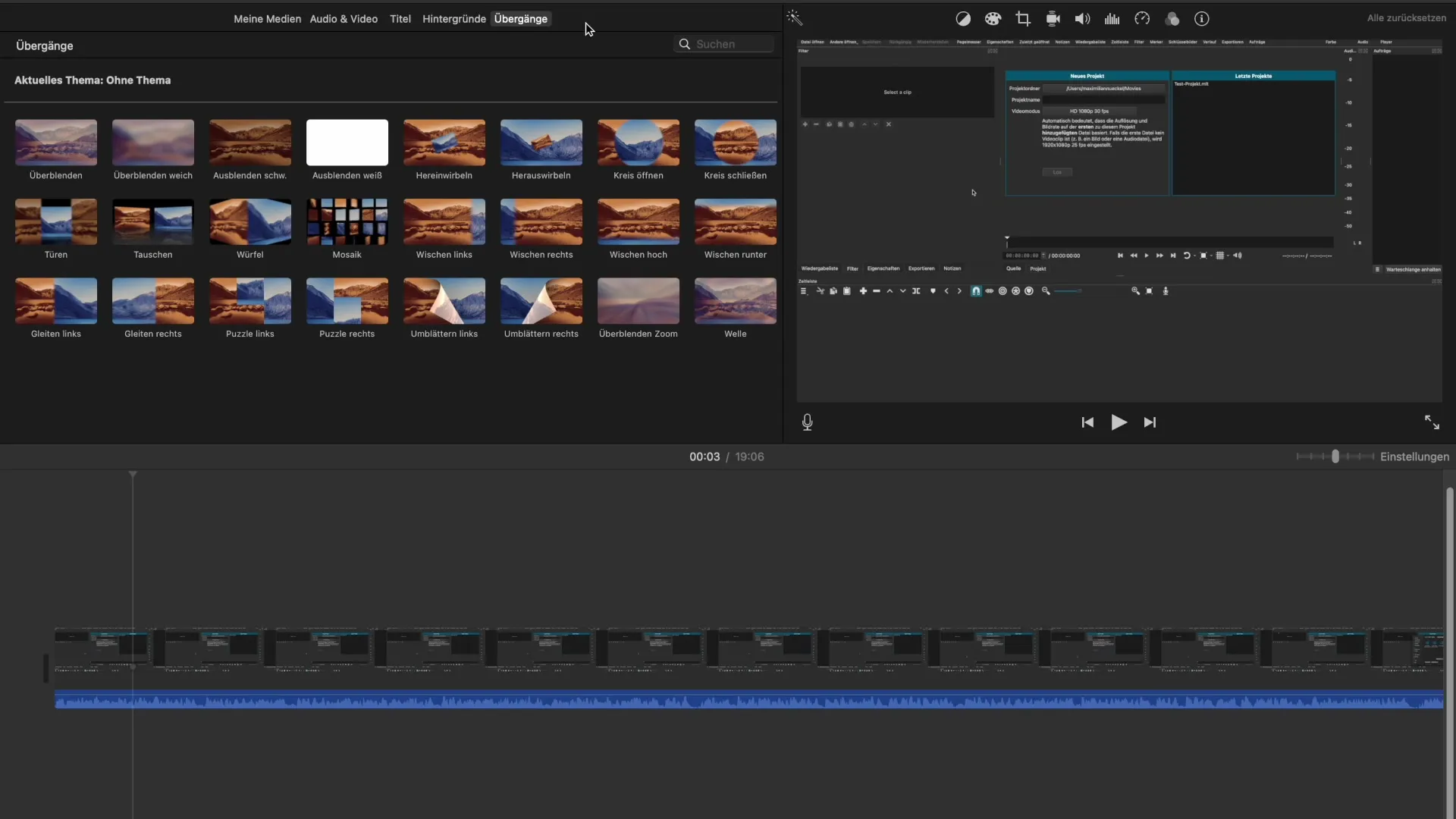
Крок 2: Розділення кліпів
Якщо ти хочеш вставити перехід між двома кліпами, спочатку необхідно переконатися, що кліпи розділені у правильних місцях. Вибери ділянку кліпа, яку ти хочеш видалити, утримуй клавішу «Control» і клікни лівою кнопкою миші. Потім вибери «Розділити кліп».
Крок 3: Вибір переходів
Тепер настав час вивчити різні переходи в iMovie. Перейди до розділу на панелі інструментів, який відповідає за переходи. Ти побачиш безліч варіантів, від простих розмивів до складніших ефектів. Подумай, який тип переходу найкраще підходить до твого відео.
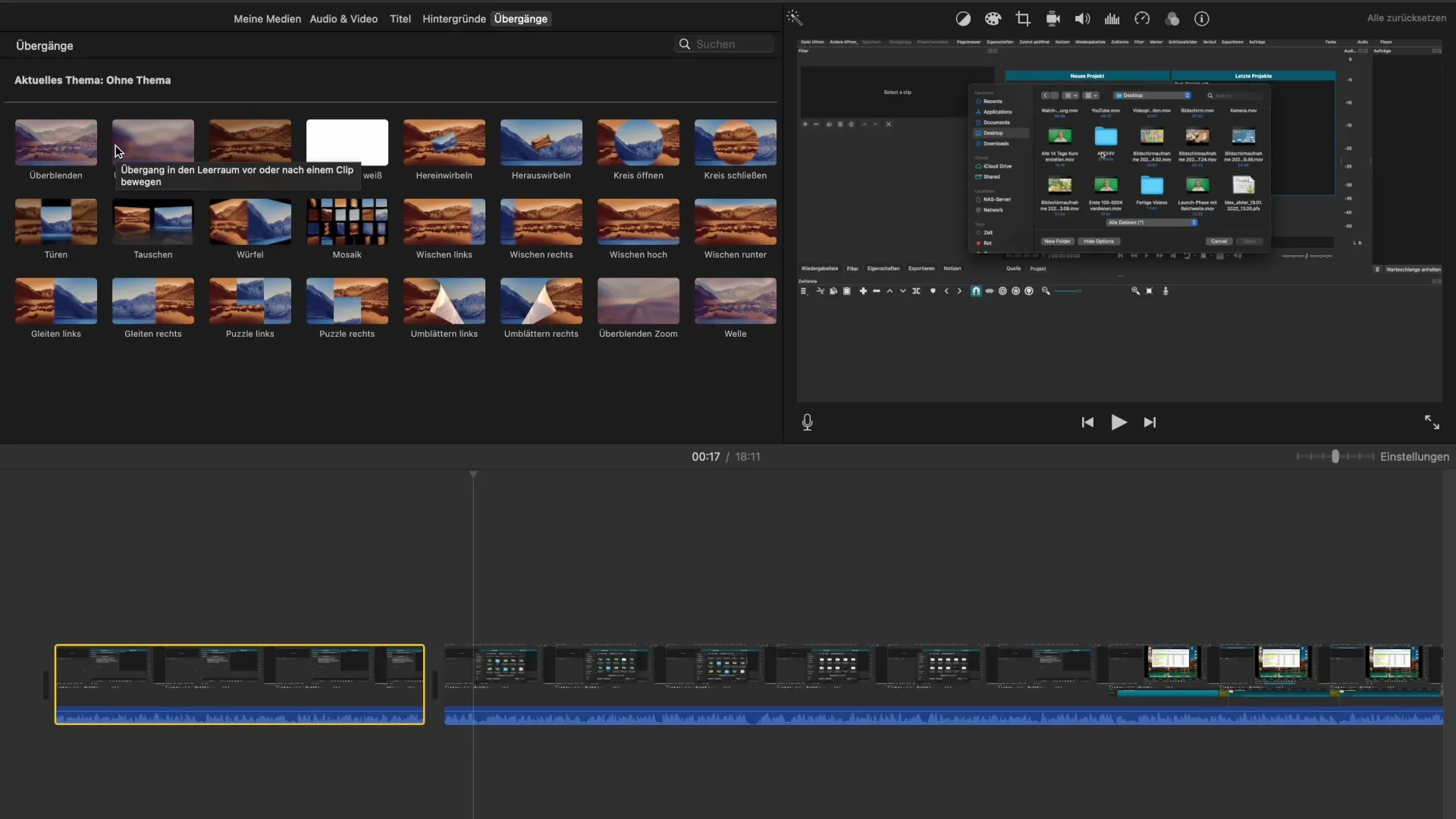
Крок 4: Вставка переходу
Ти обрав перехід? Ти можеш легко перетягнути його на свій таймлайн. При цьому врахуй, що перехід має бути розташований між двома кліпами. Зверни увагу, що деякі переходи мають визначену тривалість – зазвичай це близько секунди.
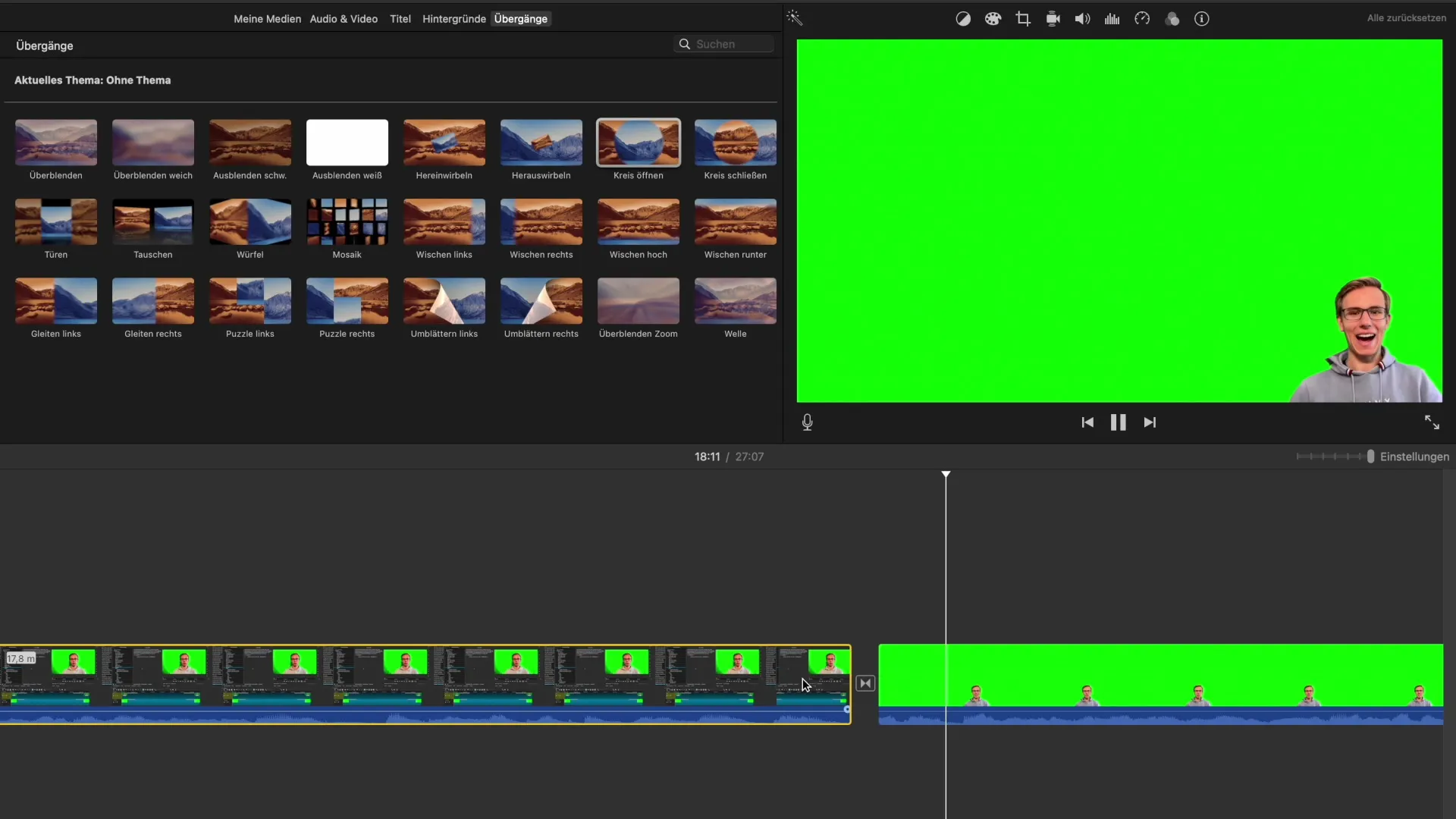
Крок 5: Перевірка та налаштування
Тепер час перевірити результат. Відтворюй попередній перегляд свого відео і зверни увагу, як працює перехід. Чи є він плавним? Чи підходить він до змісту кліпів? Якщо ти не задоволений результатом, ти можеш просто видалити перехід або спробувати інший.
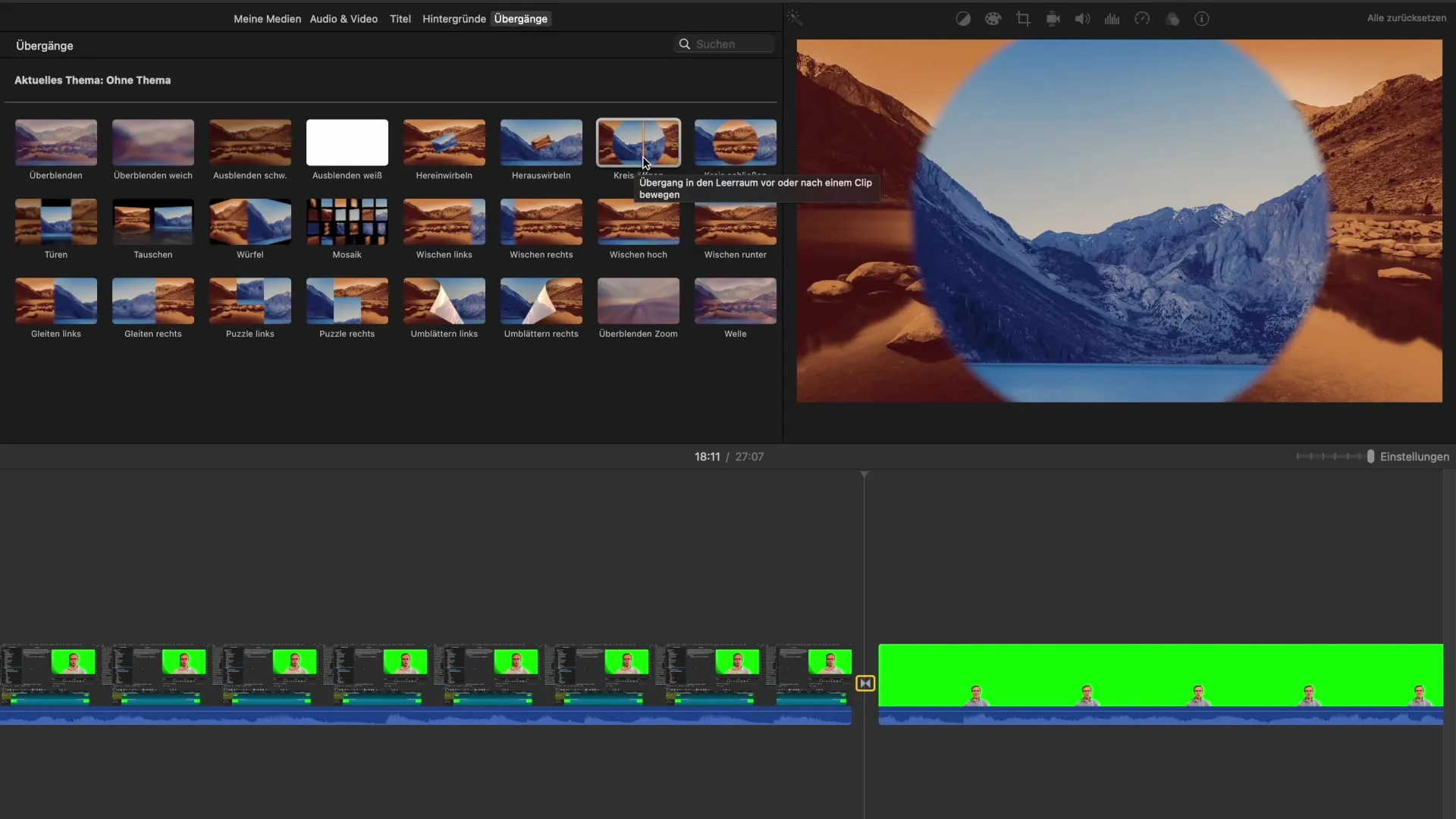
Підсумок – Плавні переходи в iMovie: Твій посібник
У цьому посібнику ти дізнався, наскільки важливі переходи в відеомонтажі та як їх можна ефективно використовувати в iMovie. Розділяючи кліпи та експериментуючи з різними переходами, ти можеш зробити свої відео жвавішими. Будь креативним і звертай увагу на те, що найкраще підходить для твого проекту.
Часті запитання
Як я можу додати перехід в iMovie?Щоб додати перехід, перетягни бажаний перехід з панелі інструментів між двома кліпами у твоєму таймлайні.
Чи можу я створити свої власні переходи?На жаль, iMovie не дозволяє створювати власні переходи. Однак ти можеш вибрати з наявних.
Скільки часу повинен тривати перехід?Більшість переходів мають тривалість приблизно одну секунду, що зазвичай добре підходить для візуального потоку.
Чи потрібно використовувати переходи у кожному відео?Переходи особливо корисні, коли ти обробляєш кілька кліпів. Для одного кліпа вони не є обов'язковими.
Чи краще складні переходи, ніж прості?Це залежить від контексту. Прості переходи можуть бути ефективнішими, щоб не відволікати увагу від змісту.


